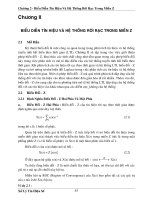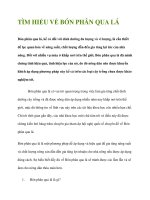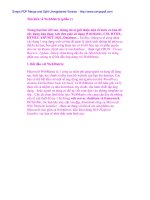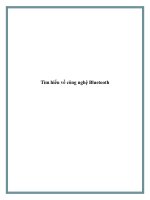Tìm hiểu về WebMatrix (phần 1) pptx
Bạn đang xem bản rút gọn của tài liệu. Xem và tải ngay bản đầy đủ của tài liệu tại đây (662.91 KB, 16 trang )
Tìm hiểu về WebMatrix (phần 1)
Trong loạt bài viết sau, chúng tôi sẽ giới thiệu một số bước cơ bản để
xây dựng ứng dụng web đơn giản sử dụng WebMatrix, CSS, HTML,
HTML5, ASP.NET, SQL, Database Tại đây, chúng ta sẽ cùng nhau
xây dựng 1 ứng dụng web cơ bản để quản lý danh sách những bộ phim ưa
thích của bạn, bao gồm công đoạn tạo cơ sở dữ liệu, tạo và phân quyền
cho các tài khoản, chỉnh sửa và xóa database thuật ngữ CRUD – Create,
Retrieve, Update, Delete chứa đựng đầy đủ các tiến trình trên, và trong
phần sau, chúng ta sẽ bắt đầu ứng dụng với WebMatrix.
1. Bắt đầu với WebMatrix:
Microsoft WebMatrix là 1 công cụ miễn phí giúp người sử dụng dễ dàng
tạo, thiết lập, tùy chỉnh và đẩy toàn bộ website của bạn lên Internet. Các
bạn có thể bắt đầu với một số ứng dụng mã nguồn mở như WordPress,
Joomla, DotNetNuke hoặc Orchard, và WebMatrix có thể nắm giữ, xử lý
được tất cả nhiệm vụ như download, tùy chỉnh, cấu hình, thiết lập ứng
dụng hoặc người sử dụng có thể tự viết code dựa vào những template có
sẵn Cho dù chọn hình thức nào, WebMatrix vẫn cung cấp đầy đủ những
yếu tố cần thiết để tạo 1 hệ thống web server, database và framework.
Để bắt đầu, các bạn hãy truy cập vào đây, download công cụ Microsoft
Web Platform Installer – được sử dụng với tất cả các sản phẩm của
Microsoft, bao gồm cả WebMatrix. Khi khởi động Web Platform
Installer, các bạn sẽ nhìn thấy màn hình sau:
Để cài đặt, các bạn cần tìm được WebMatrix trong toàn bộ danh sách các
sản phẩm của Microsoft, sau đó nhấn nút Add bên cạnh và Install ở phía
dưới màn hình. Hệ thống sẽ hiển thị thông tin thỏa thuận và điều khoản
sử dụng giữa nhà phát triển và người sử dụng, tương tự như hình bên
dưới:
Sau khi đồng ý, chương trình sẽ tự động tải về những file cần thiết và bắt
đầu cài đặt vào hệ thống:
Khi hoàn tất công đoạn này, bạn sẽ nhìn thấy màn hình Congratulations
hiển thị, cùng với chi tiết về các gói đã được tích hợp:
Mở Start Menu, các bạn sẽ thấy thư mục Microsoft WebMatrix:
Chọn tiếp Microsoft WebMatrix, màn hình Welcome ban đầu sẽ hiển thị:
Tại đây, các bạn có thể thấy những lựa chọn:
- Site From Web Gallery: Web Application Gallery (WAG) – có thể coi
là 1 bộ sưu tập các ứng dụng web mã nguồn mở, được viết bằng nhiều
công nghệ khác nhau, bao gồm PHP và ASP.NET.
- Site From Template: nếu bạn muốn tự mình xây dựng 1 site riêng,
thay vì việc sử dụng mẫu từ WAG, đây là lựa chọn khá lý tưởng với 1 vài
template đơn giản có sẵn.
- Site From Folder: được chọn khi bạn có sẵn nhiều site đã làm trước
đó, chỉ cần chỉnh sửa lại 1 chút thông tin và có thể triển khai nhanh chóng
trên bất cứ webserver nào.
2. Những bước đầu tiên tạo website:
Khi chọn mục Site From Template, chương trình sẽ hiển thị hộp thoại như
bên dưới, chọn phần Empty Site và đặt tên là Movies:
Nhấn OK, WebMatrix sẽ tạo mới 1 website hoàn toàn mới cho bạn, các
yếu tố có liên quan đều được hiển thị đầy đủ tại màn hình Editor chính:
Trước khi tiến hành những bước tiếp theo, chúng ta cần hiểu rõ về những
gì được đề cập tại đây. Điểm đầu tiên, WebMatrix là 1 chương trình tổng
hợp nhiều tính năng, không đơn giản chỉ là 1 công cụ tạo và chỉnh sửa
code, được tích hợp với web server với tên gọi là IIS Express. Có thể coi
web server là 1 phần đặc biệt của chương trình, có khả năng “lắng nghe”
tất cả các yêu cầu về dữ liệu qua Internet, và phản hồi lại. Mỗi khi mở
trình duyệt và gõ địa chỉ bất kỳ, ví dụ như
nghĩa là bạn đang chuyển yêu cầu tới 1 web server của microsoft, và hệ
thống sẽ trả lời bằng cách gửi về những thành phần như mã HTML,
JavaScript, CSS, ảnh và trình duyệt của bạn đảm nhận nhiệm vụ
“nhúng” toàn bộ các thành phần đó trong 1 trang web:
Việc có 1 server dựa trên WebMatrix sẽ giúp bạn dễ dàng hơn trong việc
tạo, chỉnh sửa các thành phần như khi làm việc trực tiếp trên web server
vậy. Khi nhìn vào màn hình chính, bên dưới phần tên site (ở đây là
Movies), bạn sẽ thấy server đang “phục vụ” site qua địa chỉ
http://localhost:8946/, nghĩa là host của server này là local (khi chúng ta
làm trực tiếp trên máy tính). Tại thời điểm này, nếu cho chạy website thì
bạn sẽ nhận được thông báo lỗi, đơn giản bởi vì chúng ta chưa tạo bất cứ
nội dung gì cho trang web. Hãy tiếp tục với những bước sau đây.
Bên cạnh đó, WebMatrix cho phép người sử dụng dễ dàng chuyển đổi qua
lại giữa các workspace khác nhau bằng nút bấm tại cửa sổ bên trái:
WebMatrix sẽ mở cửa sổ làm việc Files, hoàn toàn trống rỗng vì chưa có
bất kỳ nội dung gì. Nhấn nút New để tạo thành phần mới:
Tiếp đó, chọn từng loại file thường dùng tương ứng cần thêm vào
website:
Tại đây, chúng ta chọn HTML và đặt tên là default.html:
1 file HTML (HyperText Markup Language) có thể coi là tổng hợp những
chỉ dẫn trình duyệt làm thế nào để hiển thị 1 trang web một cách hoàn
chỉnh. Thông thường, trong đây sẽ bao gồm thẻ Head, chứa những thông
tin tổng quát về trang web, phần Body chứa nội dung chính. Nội dung
bên trong được đánh dấu và phân biệt bằng các thẻ – tag, được bắt đầu
với tên của tag trong dấu ngoặc đơn, ví dụ <body> và kết thúc bằng dấu
gạch chéo, ví dụ </body>. Do đó, tất cả những gì ở bên trong thẻ tag sẽ
được coi là phần thân của trang web, và hiển thị qua trình duyệt.
Chỉnh sửa lại mã của trang web sao cho giống như sau:
<!DOCTYPE html>
<html lang="en">
<head>
<meta charset="utf-8" />
<title>My Favorite Movies</title>
</head>
<body>
<h1>A list of my Favorite Movies</h1>
<ol>
<li>It's a wonderful life</li>
<li>Lord of the Rings</li>
<li>The Fourth World</li>
<li>The Lion King</li>
</ol>
</body>
</html>
Có thể thấy, tại đây có một số tag cơ bản như <title>, <body>, <h1>,
<ol>, <li> với chức năng khác nhau. Tiếp theo, các bạn nhấn nút Run trên
thanh công cụ của WebMatrix:
WebMatrix sẽ mở trang web vừa tạo bằng trình duyệt mặc định của hệ
thống, và tất nhiên, site này chạy trực tiếp trên local:
Các bạn có để ý đến địa chỉ trên trình duyệt? Nó không mở 1 file cụ thể
nào, mà khởi động web server, và trỏ tới địa chỉ đó, yêu cầu web server
tải file default.html:
Nhìn xuống phía dưới khay hệ thống, bạn sẽ thấy biểu tượng nhỏ xuất
hiện, chỉ định rằng IIS Express – web server của chúng ta vẫn đang hoạt
động:
Kích chuột phải vào biểu tượng đó, bạn sẽ thấy site Movies đang hoạt
động:
Tại thanh tiêu đề của trình duyệt, các bạn thấy My Favorite Movies. Và
để so sánh, chúng ta sẽ thử nghiệm trên các trình duyệt với nhau, như
Explorer, Chrome, Safari, FireFox và Opera. Các đoạn text trong thẻ
<title> tại phần <head> của HTML, và hiển thị khác nhau tùy theo từng
trình duyệt:
Internet Explorer
Google Chrome
Safari
Mozilla Firefox
Opera
Để đảm bảo rằng web site của bạn hoạt động tốt trên tất cả các trình
duyệt, vì vậy hãy nhớ kiểm tra kỹ sản phẩm của mình. Tiện ích này cũng
đã được tích hợp sẵn trong WebMatrix:
Tiếp đến là phần body, tại đây chúng ta điền A list of my Favorite Movies
bên trong thẻ <h1> - nghĩa là toàn bộ nội dung bên trong đó được hiển thị
dưới dạng Heading 1:
Trong đây, chúng ta còn sử dụng thêm thẻ <ul> (Unordered List) và
<li> (List Item), trình duyệt sẽ tự động sắp xếp các đối tượng bên trong
theo đúng chức năng.